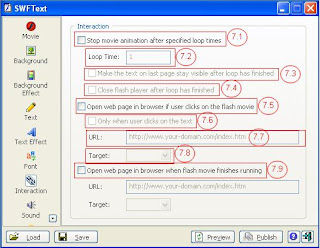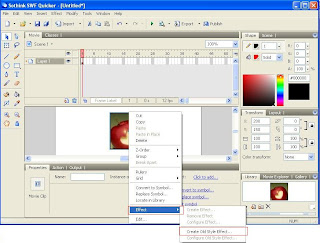I. Chọn Size and sound. (chỉnh thông số kích thước và âm thanh flash)
1. Banner.
- Mục Size and framerate.
Chỉnh lại các thông số Flash: Width ( ngang ): 770 và Height ( cao ): 200 – 250 ( tuỳ chọn ) – Frame rate( tốc độ khung hình) : 12
2. Khung viền.
- Mục Border properties
Click chọn Add border → chọn color (màu sắc), Size (kích thước)
3. Nhạc nền.
- Mục Background sound.
Click chọn Play background sound in Flash movie - bấm Browse ( chọn nhạc).
Click chọn stop Sound Playing after Specified loop times : 10 - 20..... ( thời gian lặp lại đoạn nhạc sau khi kết thúc nhạc. )
II. Chọn Background. (nền flash)
- Mục Background image and Flash movies
Click chọn Add image and Flash movies to background.
- Add Clipart : hình nền có sẵn của thư viện phần mềm.
- Add image : hình trên máy tính cá nhân.
- Bấm Position : chọn Custom ( hình ngay giữa )
III. Chọn Effect. (hiệu ứng)
- Mục Background Effect.
+ Hiệu ứng nền Flash:
- Click chọn Support more than one effects: Bấm Ctrl + chuột chọn thêm hiệu ứng nền ( bấm mũi tên lên xuống để chọn hiệu ứng nào hiện ra trước.)
+ Album ảnh:
- Chọn hiệu ứng Photo Slideshow ( thứ 5 từ dưới lên ) - hiện ra khung lấy hình bên phải):
- 1 Image Name - bấm vào nút … → Xuất hiện hộp thoại → Clíck chọn Select File ( chọn hình)
- 1 Duration seconds 3 - chỉnh lại là 10 – 15 ( Hiệu ứng hiện ảnh trong bao nhieu giây).
- 1 Effect Mode - chỉnh lại hiệu ứng.
- 1 Effect Speed – tốc độ của hiệu ứng .
IV. Text and image (chữ và hình).
* Bấm Add image:
- Xuất hiện hộp thoại → Chọn Select file → Chèn thêm hình ảnh kích thước nhỏ vào cùng với chữ.
* Bấm Add text:
- Hiện ra hộp thoại đánh chữ vào → OK.
Tab Effect: ( hiệu ứng):
- Chọn hiệu ứng cho chữ. ( chỉnh thông số bên phải).
- Chọn hiệu ứng: Fly from right ( nếu làm Anbum ảnh) - chỉnh thông số ( bên phải) Leaving speed 8 thành 1
Tab Position:
- Chọn Use relativetion:
+ Nếu làm Banner tuỳ chỉnh thông số theo ý thích.
+ Nếu làm Anbum ảnh thì chỉnh thông số:
Horizontal: Right
Vertical: Bottom offset: -17 ( nếu làm Anbum ảnh)
Tab Fonts :
Bấm Fonts:
Mục Edit font style.
- Nút 1 : Chọn font chữ, kích thước, định dạng ....
Tạo nhiều Font chữ - ta làm như sau:
- Nút 2: Đổi font chữ
- Chọn nút thứ 2 - nó sẽ xuất hiện hộp thoại - đặt tên cho hộp thoại OK – nó sẽ ra hộp thoại cho ta chỉnh Font chữ màu ….bấm .OK → lưu font theo định dạng mà ta đã chọn. Sau khi tạo xong bên trái có nút xổ xuống ta sẽ thấy tên font vừa tạo. Như vậy là đã lưu xong một định dạng font chữ.
- Ta đánh chữ trong Word – copy sang – thành từng hàng theo ý thích . Sau đó chọn hàng chữ mà ta muốn đổi Font chữ - dùng chuột tô đen – xong - xuống phía dưới khung ( bên trái) chọn hộp thoại mà ta đã lưu - hộp thoại lưu Font chữ hiện ra – ta bấm OK . là đã đổi Font chữ.
- Nút 3 : là nút xoá hộp thoại lưu Font chữ. ( chọn hộp thoại lưu Font chữ - bấm nút này).
V. Xuất
Chọn Publish : Publish - chọn *swf – OK .